Artikel kali ini akan membahas mengenai cara untuk menghitung sudut dan Membuat Sudut di AuoCAD. Sudut adalah besaran rotasi yang terdiri dari dua garis lurus yang bertemu pada satu titik. Sudut cukup penting dalam pembuatan gambar di AutoCAD. Misalnya atap, dalam membuat atap kita perlu tahu ukuran sudut yang diperlukan untuk gambar di AutoCAD maupun pada bangunan yang nyata yang inign kita bangun. Di AutoCAD memiliki cara pengukuran sudutnya sendiri, namun kita perlu memahami cara menghitung dan Membuat Sudut di AutoCAD karena jika tidak itu akan membuat kita bingung dalam menggambar nantinya. Langsung saja berikut Tutorialnya.
Baca : Ingin Menghasilkan Uang dari Rumah saja? Coba Dulu 4 Aplikasi Menjadi Guru Online Ini!
Sistem sudut di AutoCAD
Sistem sudut di AutoCAD seperti busur derajat yang terdiri dari
0 derajat sampai 180 derajat. Anggapannya adalah titik nol ada pada sebelah kanan. Jadi seperti satu buah lingkaran yang dibagi dua atau seperti dua buah busur lingkaran yang disusun atas bawah membentuk lingkaran. Intinya sebelah kanan adalah titik nol maka sebelah kirinya adalah titik 180 derajatnya. Saat
Membuat Sudut di AutoCAD kita harus memperhatikan ini, karena dalam
Membuat Sudut kita harus memperhatikan dimana posisinya. Misal : kita ingin
Membuat Sudut 30 derajat, belum tentu di dalam AutoCAD kita harus mengetik 30 derajat karena semua tergantung dari posisi dari sudut tersebut.
Membuat Sudut di AutoCAD
1. Jika ingin
Membuat Sudut di AutoCAD, misalnya ingin menentukan garis sesuai sudutnya bukan sesuai dengan panjang garisnya, pertama cukup membuat
garis seperti biasa dengan menggunakan line. Ketik
line > enter.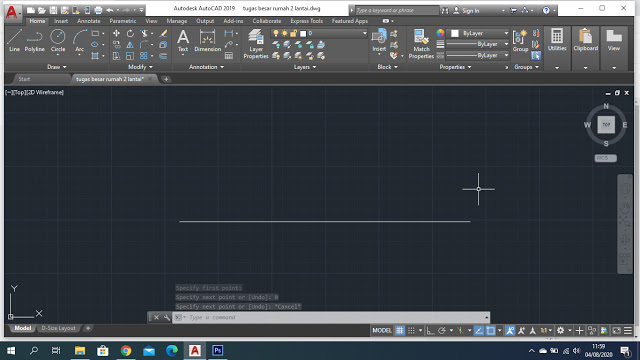 |
| Tutorial Cara Menghitung dan Membuat Sudut di AutoCAD |
2. Setelah itu, bisanya kita akan disuruh memasukkan panjang garisnya. Nah, untuk Membuat Sudut garisnya, kita tinggal menekan tombol tab, maka ketiklah nilai sudut yang kita inginkan sesuai dengan penjelasan sistem Sudut di AutoCAD di atas > tekan enter
 |
| Tutorial Cara Menghitung dan Membuat Sudut di AutoCAD |
Apabila gambar yang kita buat sudah jadi, lalu kita ingin tahu atau ingin memberikan dimensi sudutnya kita bisa menggunakan perintah dimangular berikut tutorialnya :
1. Ketik DAN lalu tekan enter
 |
| Tutorial Cara Menghitung dan Membuat Sudut di AutoCAD |
2. Klik dua garis yang ingin kita hitung sudutnya secara bergiliran
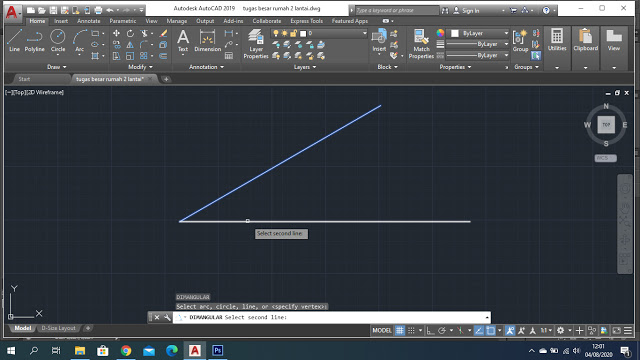 |
| Tutorial Cara Menghitung dan Membuat Sudut di AutoCAD |
3. Lalu geser dimana kalian ingin menulis
sudut dari dua garis tersebut
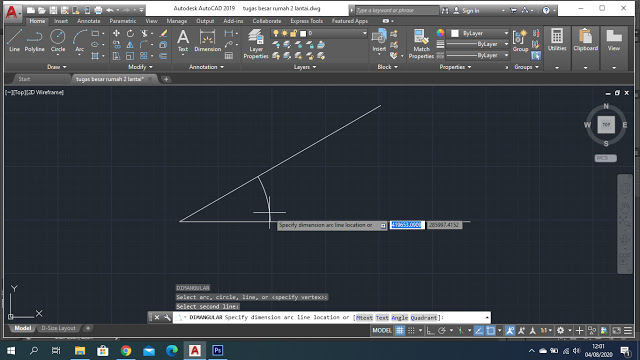 |
| Tutorial Cara Menghitung dan Membuat Sudut di AutoCAD |
4. Maka, sudut yang kalian ingin hitung sudah muncul.
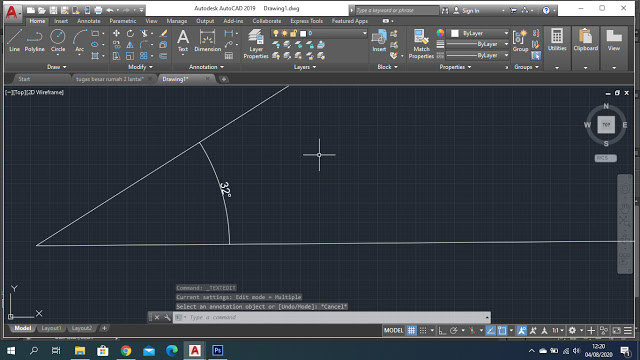 |
| Tutorial Cara Menghitung dan Membuat Sudut di AutoCAD |
Contoh Membuat Sudut di AutoCAD
Soal :
1.
Membuat Sudut 30 derajat
di AutoCAD seperti gambar berikut ini
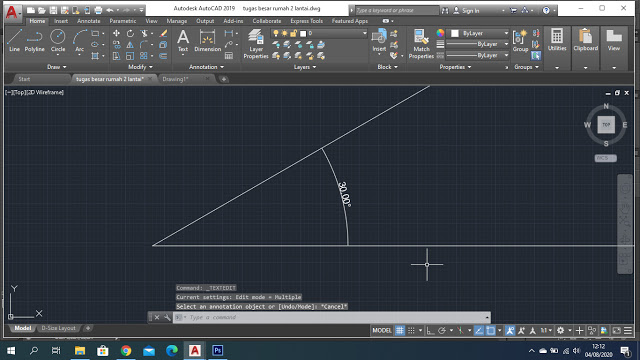 |
| Tutorial Cara Menghitung dan Membuat Sudut di AutoCAD |
Jawab :
dapat dilihat di gambar kita hanya perlu mengetik 30 derajat karena posisinya dihitung dari 0 derajat maka diketik saja 30 derajat lalu enter.
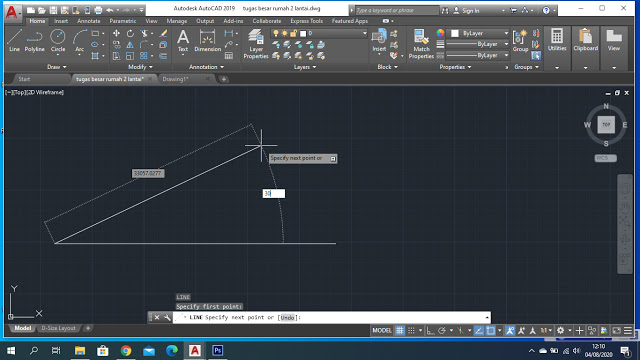 |
| Tutorial Cara Menghitung dan Membuat Sudut di AutoCAD |
Soal :
2. Membuat Sudut 60 derajat seperti gambar berikut ini
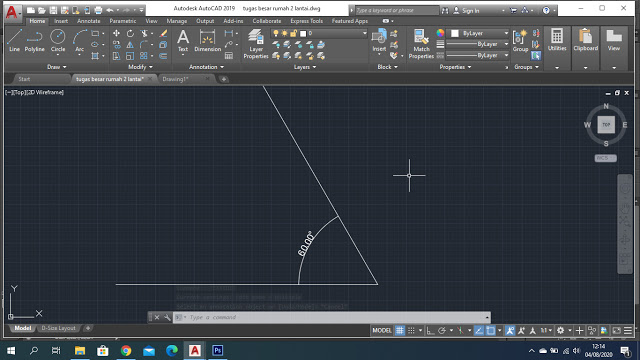 |
| Tutorial Cara Menghitung dan Membuat Sudut di AutoCAD |
Jawab :
nah ini kebalikan dari no 1, disini kita harus sedikit berpikir atau menghitung. Disini kita harus mengetik 120 derajat, mengapa bisa?. Disini karena 0 derajat ada di sisi kanan maka perhitungannya adalah 90 derajat + (90 derajat - 60 derajat) = 120 derajat. Mudah bukan?
 |
| Tutorial Cara Menghitung dan Membuat Sudut di AutoCAD |
Sekian penjelasan mengenai cara
Menghitung Sudut dan
Membuat Sudut di AutoCAD. Penjelasan sudah saya berikan secara lengkap beserta contoh, saya harap kalian mengerti penjelesan di artikel yang suda saya bahas di atas.
Blog ini berisi tentang pengalaman saya pada aplikasi untuk mahasiswa teknik sipil
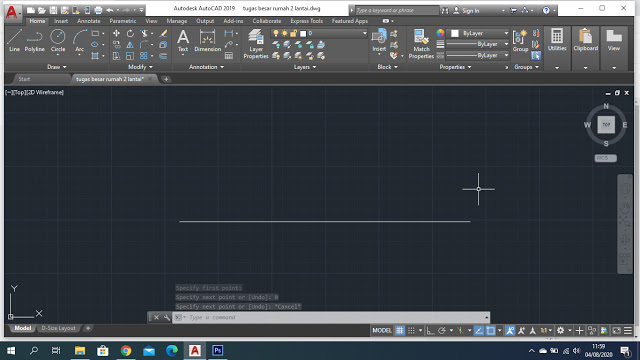


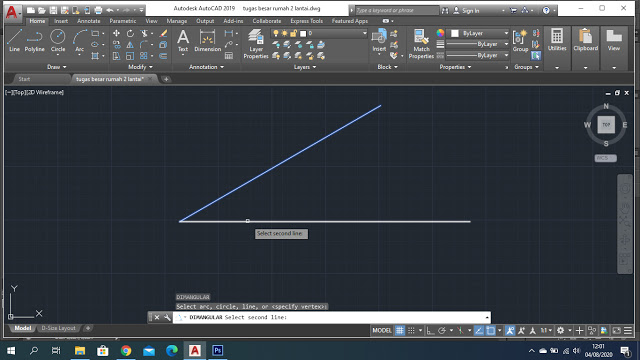
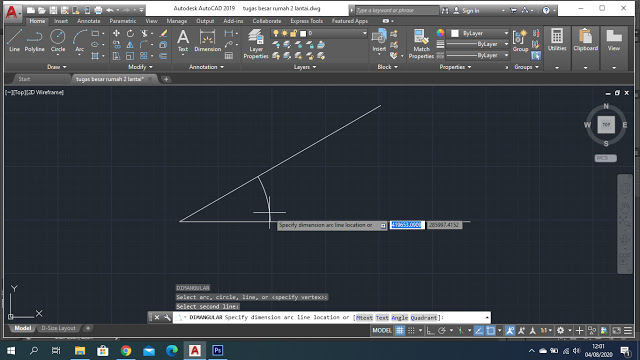
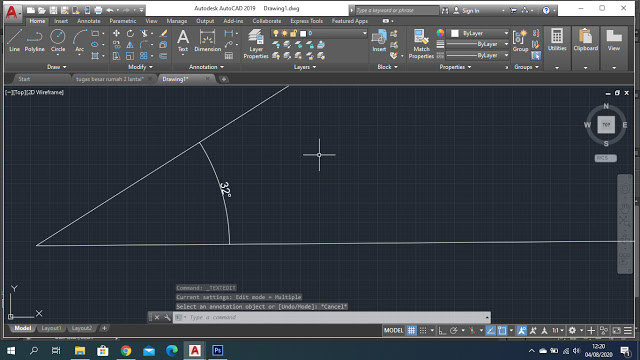
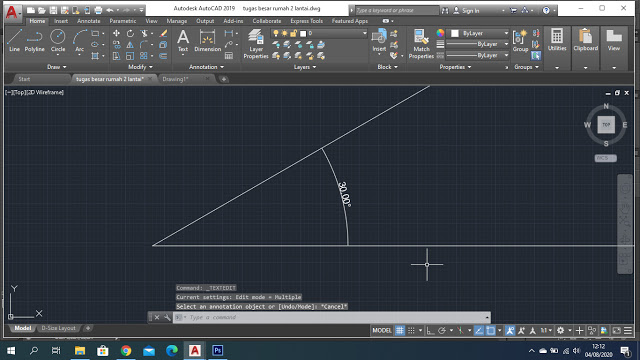
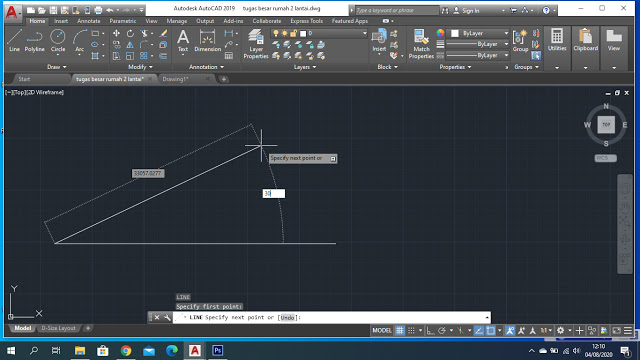
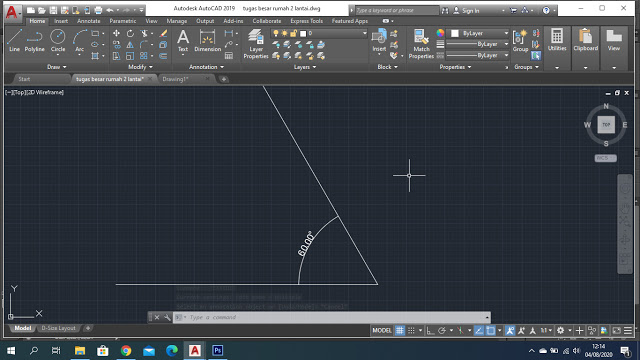

kerenn yusi🙌🏼 sukses selalu✨
BalasHapus